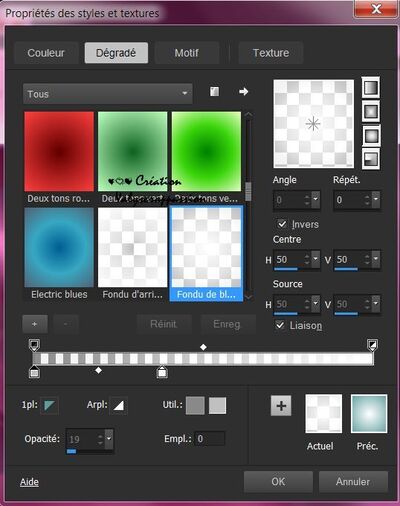-
Par Valy53 le 17 Janvier 2015 à 14:18
Valentine Forever

Merci Linda de me permettre de traduire tes tutoriels en français

Ce tutoriel a été traduit avec PSPx7 mais peut être réalisé avec d'autres versions.

Matériel

Filtres

Si vous avez un soucis ou une question, n'hésitez pas à me contacter.


Cliquer sur les images pour les agrandir

1
Installer les filtres que vous n'avez pas encore dans votre PSP.
Placer les sélections dans le dossier sélections de votre PSP.
Placer le gradient dans le dossier dégradé de votre PSP.
Ouvrir les tubes, les dupliquer et fermer les originaux.2
Ouvrir une nouvelle image 800x700 pixels transparente.3
Préparer un dégradé halo, angle et répétition 0, centre H et V 50, inversé coché
Couleur 1 en avant-plan et couleur 2 en arrière-plan
Remplir avec le dégradé4
Calques, nouveau calque raster 2
Remplir avec la couleur 35
Calques, nouveau calque de masque, à partir d'une image, choisir le masque LF-Mask-536
Calques, fusionner, fusionner le groupe
Calques, fusionner, calques visibles7
Sélections, charger/enregistrer une sélection, charger la sélection à partir du disque, sélection Sel-Valentine Forever 18
Effets, modules externes, AAA Filters, AAA multi filter, Multiply9
Effets, effets 3D, ombre portée 0/0/55/15 noir
Sélections, ne rien sélectionner10
Activer le tube LF-MistedRomance-08012014, supprimer la signature
Edition, copier11
Edition, coller comme nouveau calque sur votre image12
Calques, dupliquer13
Calques, fusionner, calques visibles14
Calques, dupliquer15
Image, redimensionner à 55%, tous les calques décochés16
Réglage, netteté, netteté17
Activer le calque du bas18
Réglage, flou, flou gaussien à 2019
Calques, nouveau calque raster 1
Sélections, charger/enregistrer une sélection, charger la sélection à partir du disque, sélection Sel-Valentine Forever 220
Placer le dégradé fondu de blanc (Corel_06_028) dans votre palette
Remplir avec le dégradé21
Effets, effets de textures, stores22
Répéter l'étape 21, horizontal décoché
Sélections, ne rien sélectionner23
Effets, effets 3D, ombre portée 0/0/35/15 noir24
Calques, dupliquer25
Image, redimensionner à 80%, tous les calques décoché26
Image, miroir horizontal27
Effets, effets de bords, accentuer28
Activer le calque raster 129
Activer l'outil baguette magique, réglage par défaut, tolérance et progressivité 0
Cliquez en bas à gauche comme sur l'image30
Activer le tube LF-MistedRoses-09012015, supprimer la signature
Edition, copier31
Activer votre image
Edition, coller comme nouveau calque
Avec l'outil déplacer,déplacer le tube vers le bas à gauche à votre convenance
Sélections, inversé
Edition, effacer
Sélections, ne rien sélectionner
Calques, propriétés, mode sur lumière douce, opacité à 3032
Activer le calque raster 1
Avec la baguette magique, sélectionner la forme en haut à droite33
Activer le tube LF-MistedRoses-09012015
Edition, copier
Edition, coller comme nouveau calque
Avec l'outil déplacer,déplacer le tube vers le haut à droite à votre convenance
Sélections, inversé
Edition, effacer
Sélections, ne rien sélectionner
Calques, propriétés, mode sur lumière douce, opacité à 8534
Activer le calque du haut(copie de fusionné)
Effets, modules externes, Alien skin eye candy 5 impact, Perspective shadow, Drop Shadow,Lowest35
Calques, fusionner, calques visibles36
Sélections, sélectionner tout
Sélections, modifier, contracter de 8
Sélections, modifier, sélectionner les bordures de la sélection37
Calques, nouveau calque raster 1
Remplir avec la couleur 5
Sélections, ne rien sélectionner38
Activer le tube LF-Corner Valentine Forever, supprimer la signature
Edition, copier39
Activer votre image
Edition, coller comme un nouveau calque
Placer le coin en haut à gauche comme sur l'image40
Calques, dupliquer
Image, miroir horizontal
Image, miroir vertical41
Activer le tube LF-Valentine Forever
Edition, copier42
Activer votre image
Edition, coller comme un nouveau calque
Placer en haut comme sur l'image43
Activer le tube LF-Deco Valentine Forever, supprimer la signature
Edition, copier44
Activer votre image
Edition, coller comme un nouveau calque
Placer en bas à gauche comme sur l'image45
Activer le tube LF-WordArt Valentine Forever, supprimer la signature
Edition, copier46
Activer votre image
Edition, coller comme un nouveau calque
Placer le comme sur l'image47
Activer le tube LF-Deco Valentine Forever 2, supprimer la signature
Edition, copier48
Activer votre image
Edition, coller comme un nouveau calque
Placer en haut à droite comme sur l'image49
Activer le tube LF-Deco Valentine Forever 3, supprimer la signature
Edition, copier50
Activer votre image
Edition, coller comme un nouveau calque
Placer en bas à droite comme sur l'image51
Calques, nouveau calque raster 8
Placer votre signature52
Calques, fusionner, tous(aplatir)
Enregistrer en jpgVoila, c'est terminé. Merci beaucoup pour votre réalisation.
N'hésitez pas à m'envoyer vos réalisations pour les mettre à la suite du tutoriel...
Ma version
Merci Momo30 Merci Garances Merci verlaine Merci Noëlla Merci Rocky Merci Alyciane Merci Greet  4 commentaires
4 commentaires
tubes, elements scrap, papiers scrap